- Тип техники
- Бренд
Просмотр инструкции gps-навигатора Garmin GPSMAP_296, страница 63
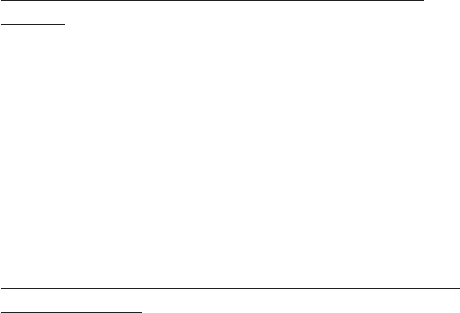
GPSMAP 296 Руководство пользователя 63
точек и объектов, показанных на странице карты.
Для выбора путевой точки или объекта карты с помощью
курсора:
1. С помощью кнопки со стрелками совместите курсор с нуж-
ной путевой точкой или с объектом карты. Если несколько
путевых точек расположены близко друг от друга, увеличь-
те масштаб.
2. Если путевая точка или объект карты выбраны с помощью
курсора, то их изображение на экране будет выделено.
В верхней части экрана появится название и местопо-
ложение выбранной точки, а также расстояние и азимут
относительно Вашего текущего местоположения.
Для просмотра дополнительной информации о путевой точке
или объекте карты:
1. Выделив на странице карты интересующую Вас путевую
точку или объект, нажмите на кнопку ENTER/MARK.
2. Если выделенный Вами объект является путевой точкой,
то на экране появится страница просмотра путевой точки,
содержащая следующие данные: название, символ,
координаты, высоту и глубину. С помощью показанных на
экране кнопок Вы можете удалить путевую точку (“Delete”),
просмотреть ее местоположение на карте (“Show Map”)
или начать навигацию к выбранной точке от Вашего
текущего местоположения (“Go To”). Выберите нужную
опцию и нажмите на кнопку ENTER/MARK. Если Вы хотите
выйти со страницы просмотра путевой точки, не выполнив
никаких действий, нажмите на кнопку QUIT.
Если выбранная Вами точка является объектом карты, то
на экране появится информационная страница с данными
об этом объекте. С помощью показанных на экране кнопок
Вы можете сохранить объект в виде путевой точки (“Save”),
просмотреть положение объекта на карте (“Show Map”)
или начать навигацию к выбранному объекту от Вашего
текущего местоположения (“Go To”). Выберите нужную
опцию и нажмите на кнопку ENTER/MARK. Если Вы хотите
выйти с информационной страницы, не выполнив никаких
действий, нажмите на кнопку QUIT.
В некоторых случаях в верхней части информационной страни-
цы или страницы просмотра путевой точки появляются допол-
нительные заголовки. Для просмотра информации выделите
нужный заголовок с помощью КНОПКИ СО СТРЕЛКАМИ.
Информация о воздушном пространстве
Режим курсора также может использоваться для просмотра
информации о воздушных пространствах, показанных на
карте. Если поместить стрелку прокрутки в открытую область,
находящуюся в пределах воздушного пространства, то на кар-
те будет выделено все воздушное пространство (или сектор
Ваш отзыв будет первым



